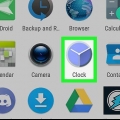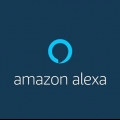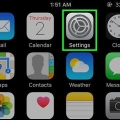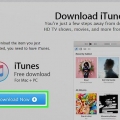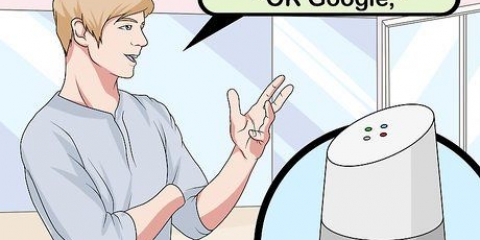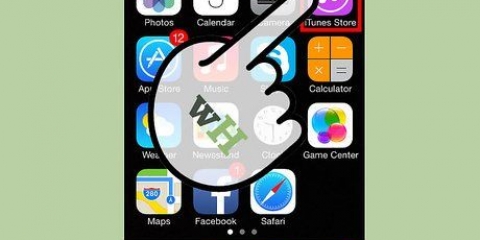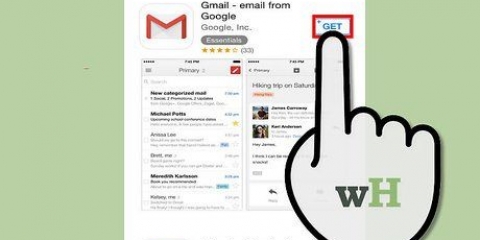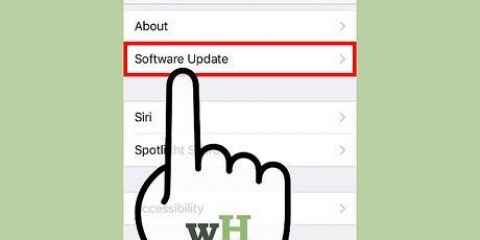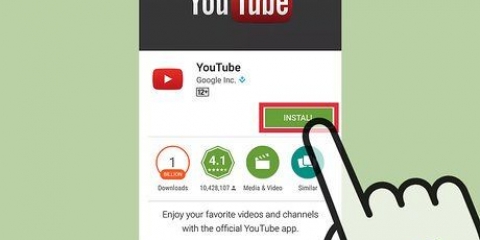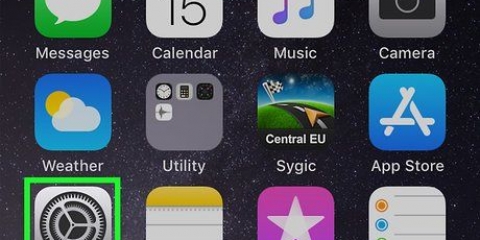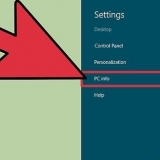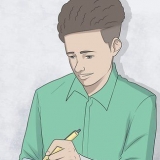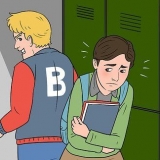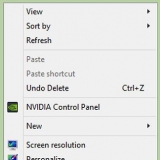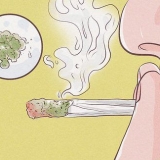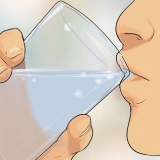Klicka på "Upprepa" om du vill att ditt alarm ska gå igång flera dagar. Du hittar det här alternativet ovanför väckarklockan. Välj om ditt larm ska gå "varje söndag", "varje måndag" eller till och med varje dag. Klicka på de dagar du vill att ditt larm ska gå och kontrollera om en bock visas i slutet av rätt rad(er). Om du vill ställa in två olika larm, till exempel ett larm som går på helgen och ett larm för vardagar, måste du gå igenom dessa steg två gånger. Klicka på "ljud". Använd det här alternativet för att styra ljudet på din väckarklocka. Du kan också ladda ner en ringsignal från iTunes Store och synkronisera den till din telefon. Välj alternativet "Snooze". Om du vill ha en snoozefunktion på din väckarklocka, slå på den här funktionen. Välj en etikett. Om du vill ge din väckarklocka ett namn, välj det här alternativet och skriv ditt meddelande. Det här alternativet är användbart om du vill påminna dig själv om att göra något.

Om du någonsin vill sätta på eller stänga av ditt alarm, öppna klockappen och klicka på fliken `väckarklocka`. Tryck inte för länge på klockappen. Om du gör det växlar din iPhone till ett läge där du kan ta bort appar. Du befinner dig i det här läget när alla appar börjar skaka. Om detta händer klickar du på den runda knappen under skärmen eller på knappen ovanpå din telefon. Använd endast dina fingrar eller en speciell penna för pekskärmen. När du har ställt in ett alarm kommer du att se en klocksymbol på skärmen. Den finns i det övre högra hörnet bredvid batteriet. Om den inte finns där har du inte ställt in ett alarm.
Ställ in ett alarm på din iphone
Att ställa in ett alarm på din iPhone hjälper dig att gå upp i tid på morgonen eller påminna dig om viktig information vid rätt tidpunkt. För att lära dig hur du ställer in ett alarm på din iPhone, följ de enkla stegen nedan.
Steg

1. Slå på din iPhone. Det gör du genom att trycka och hålla ned knappen på toppen av telefonen.

2. Öppna klockappen. Du hittar den bland apparna på din första skärm.

3. Tryck på fliken "väckarklocka" längst ned på skärmen. Det är den andra från vänster.

4. tryck på den "+" skylt. Du hittar den längst upp till höger på skärmen.

5. Ställ in ditt alarm. Bläddra igenom timmarna och minuterna för att ställa in vilken tid alarmet ska gå. Beroende på dina klockinställningar, välj "AM" eller "P.M" för att ställa in om ditt alarm ska gå på morgonen (förmiddagen) eller på dagen (förmiddagen). (Om dina allmänna telefoninställningar är inställda på 24-timmarsformat behöver du inte välja detta nu).
6. Ange dina preferenser. När du har ställt in din väckningstid kan du ställa in de andra inställningarna ovanför den. Med dessa inställningar kan du styra ljudet på din väckarklocka, eller så kan du snooze och namnge din väckarklocka. Du gör så här:

7. Tryck på `Spara`. Sparar dina inställningar.

8. Kolla din väckarklocka. Öppna appen igen för att se till att du har ställt in tiden korrekt och aktiverat larmet.
Tips
Förnödenheter
- iPhone
"Ställ in ett alarm på din iphone"
Оцените, пожалуйста статью